Acer一键还原系统还原步骤(轻松恢复电脑最初状态的简易操作方法)
- 百科大全
- 2024-08-05
- 128
随着电脑使用时间的增加,系统会变得越来越缓慢,可能会出现各种故障。而Acer一键还原系统还原功能可以帮助用户将电脑恢复到最初购买时的状态,解决各种问题。本文将详细介绍如何使用Acer一键还原功能来轻松还原系统。
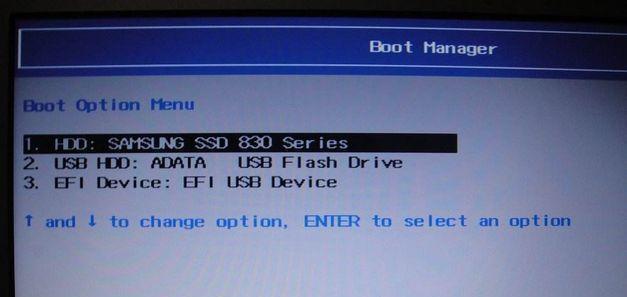
一、准备工作:备份重要文件
在进行一键还原之前,我们需要先备份重要的文件,以免还原后丢失。将文件保存到外部存储设备或云存储中,确保安全。
二、进入AcerRecoveryManagement
点击“开始”菜单,在搜索框中输入“Recovery”,然后选择“AcerRecoveryManagement”。
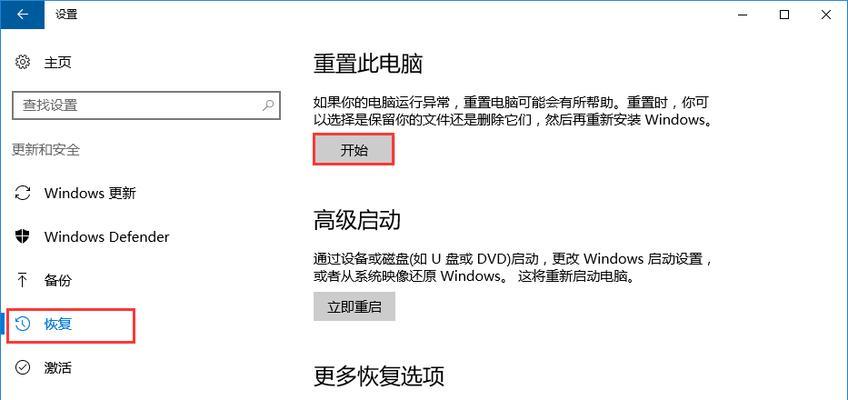
三、选择还原选项
在AcerRecoveryManagement界面中,点击“恢复”选项,然后选择“完全恢复系统到出厂状态”。
四、确认一键还原
在确认窗口中,点击“是”来确认你要进行一键还原操作。
五、备份数据
如果你想要在还原之前备份一些重要数据,可以选择“备份用户数据并继续”选项。接下来,按照提示完成备份步骤。
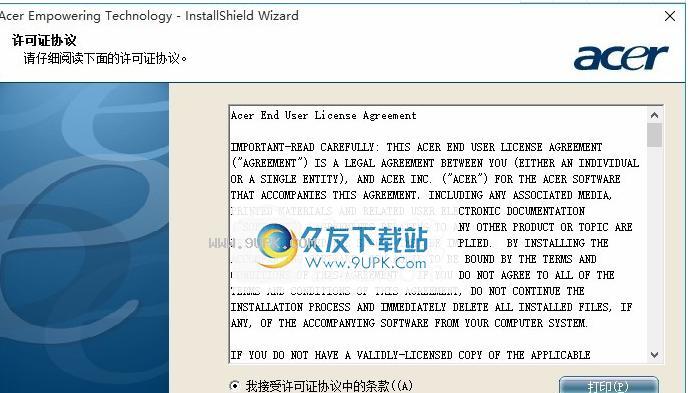
六、恢复出厂设置
如果你不需要备份数据,可以直接选择“删除所有用户数据并恢复出厂设置”。请注意,这将删除你在电脑上保存的所有文件和数据。
七、等待还原完成
一键还原过程可能需要一些时间,具体时间根据你的电脑硬件配置而定。请耐心等待还原完成。
八、重新设置系统
还原完成后,系统将重启,并进入初始设置界面。按照向导的指示,设置语言、时区和其他必要的选项。
九、重新安装软件和驱动程序
一键还原操作将把系统恢复到最初的状态,因此需要重新安装之前在电脑上安装的软件和驱动程序。请确保你有安装介质或下载地址。
十、重新设置个人偏好
在重新安装软件和驱动程序之后,你可以根据个人偏好进行进一步的设置调整,如更改桌面背景、设置电源选项等。
十一、更新系统和驱动程序
由于还原操作可能会使系统变得过时,建议在还原完成后立即更新系统和驱动程序,以确保电脑处于最新状态。
十二、恢复备份数据
如果你在还原之前备份了重要数据,现在可以将它们恢复到电脑中。按照备份操作的步骤进行。
十三、进行必要的安全设置
在一键还原完成后,为了保护电脑的安全,建议设置密码、安装杀毒软件和防火墙等。
十四、保持系统清洁和备份
为了避免再次出现问题,定期清理系统垃圾文件、进行硬盘整理,并定期备份重要数据,以防止数据丢失。
十五、
通过Acer一键还原系统还原功能,你可以轻松将电脑恢复到最初的状态,解决各种问题。记得在还原前备份重要数据,并在还原完成后重新安装软件和驱动程序,以及进行必要的安全设置。保持系统清洁和备份是保持电脑健康的重要步骤。
版权声明:本文内容由互联网用户自发贡献,该文观点仅代表作者本人。本站仅提供信息存储空间服务,不拥有所有权,不承担相关法律责任。如发现本站有涉嫌抄袭侵权/违法违规的内容, 请发送邮件至 3561739510@qq.com 举报,一经查实,本站将立刻删除。